Süsteemi taaste kasutab arvutis märkimisväärsel hulgal kettaruumi. Ehkki see pole suuremate kõvaketastega süsteemide jaoks probleem, kulub teil väiksema mahutavusega draiviga, näiteks 150 GB kõvakettaga süsteemides kettaruum tõenäoliselt tühjaks, eriti kui teil on Windows 10.
Kui kettaruumi napib, saate ketta kasutamist analüüsida failide ja programmide kaupa, kustutada eelmised Windowsi installifailid ja kustutada ajutised ja rämpsfailid kettapuhastuse või CCleaneri abil. Lisaks saate alandada süsteemitaaste jaoks eraldatud kettaruumi, et vabastada kettaruumi mis tahes Windowsi versioonis.
Suurendage või vähendage süsteemitaaste kasutatavat kettaruumi
Süsteemitaaste kettaruumi eraldamise muutmiseks toimige järgmiselt.
1. meetod: süsteemitaaste atribuutide kasutamine
Dialoogi Run abil käivitage System Restore dialoogi avamiseks SystemPropertiesProtection.exe . Teise võimalusena käivitage sysdm.cpl ja valige vahekaart Süsteemi kaitse.

Valige draiv, millele soovite kettaruumi vähendada. Klõpsake nuppu Konfigureeri .
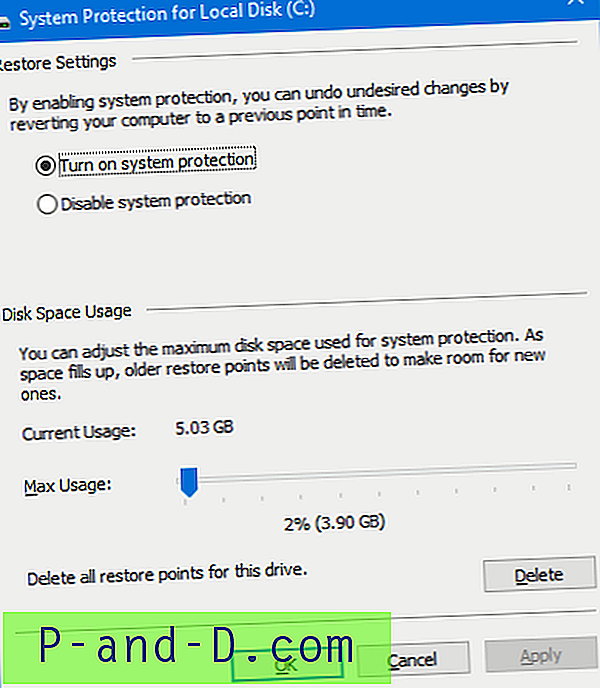
Sellel vahekaardil kuvatakse süsteemi ketta praegune kettakasutus kaustas Süsteemi mahu teave.
Liigutage vastavalt vajadusele liugurit Disk Space Usage ja klõpsake nuppu OK .
Või kettaruumi liuguri graanulite vähendamiseks klõpsake selle valimiseks täpselt liuguri osutil. Ja kasutage klaviatuuri vasakut või paremat noolt. Iga vasaku või parema noole koputus vähendab või suurendab kettakasutuse liugurit 1%.
Kui vähendate liugurit vasakule, vähendatakse süsteemitaaste funktsiooni kettaruumi eraldamist, mis omakorda hoiab kausta Süsteemi maht teave madal. Vanimad taastepunktid tühjendatakse automaatselt (FIFO), nii et süsteemitaaste ei kasuta rohkem ruumi kui teie eraldatud.
Samuti on teil võimalus kustutada kõik draivi taastepunktid. Kui süsteemil on kettaruumi väga vähe, vajutage nuppu Kustuta. Kui teie viirusetõrje tarkvara hoiatab viiruse eest kaustas System Volume Information, peate võib-olla keelama süsteemi kaitse ja klõpsama ülaltoodud dialoogis nuppu Rakenda. See kustutab kõik teie taastepunktid. Saate seda uuesti tagasi pöörata.
Ja võib-olla teate, et saate kettapuhastuse abil kustutada kõik, välja arvatud viimane taastepunkt.
SEOTUD: Kuidas kustutada Windowsi üksikuid süsteemi taastepunkte?2. meetod: käsurea tööriista Vssadmin kasutamine
Vaadake süsteemitaaste kasutatavat kettaruumi
Kuna süsteemitaaste põhineb varikopeerimisel ja seega saab see eraldatud kettaruumi teavet teenuse Volume Shadow Copy kaudu. (Eelmiste versioonide funktsioon kasutab ka varikoopiat.) Süsteemitaaste jaoks eraldatud kettaruumi kuvamiseks või kohandamiseks võite kasutada sisseehitatud käsurida tööriista Vssadmin.exe.
Süsteemi taastamiseks kasutatava ja maksimaalse eraldatud ruumi kuvamiseks avage kõrgendatud käsuviip ja tippige järgmine käsk:
vssadmin list shadowstorage
See näitab varjukoopia jaoks eraldatud ruumi süsteemi iga draivi jaoks.
vssadmin 1.1 - varjundikopeerimisteenuse administratiivne käsureatööriist (C) Autoriõigus 2001-2013 Microsoft Corp. varikoopiate salvestuse assotsiatsioon köite jaoks: (E:) \\? \ köide {e9b9bd9d-0000-0000-0000-100000000000} \ Varikoopia salvestusruumi maht: (E:) \\? \ Köide {e9b9bd9d-0000-0000-0000-100000000000} \ Kasutatud varikoopia salvestusruum: 6, 46 GB (0%) Eraldatud varikoopia salvestusruum: 6, 91 GB (0%) Varikoopia maksimaalne salvestusruum: 46, 6 GB (5%) Varjukoopia salvestusruumide maht: (C:) \\? \ Köide {098cc206-0000-0000-0000-500600000000} \ \ Varikoopia koopiate salvestusruum: (C:) \ \? \ Maht {098cc206-0000-0000-0000-500600000000} \ kasutatud varjukoopia salvestusruum: 0 baiti (0%) eraldatud varikoopia salvestusruum: 0 baiti (0%) varikoopia maksimaalne salvestusruum: 3, 89 GB (2) %) Kui kasutate vssadmin.exe käitamiseks tavalist käsuviiba, näete järgmist tõrketeadet:
Viga: teil pole selle käsu käitamiseks õigeid õigusi. Palun käivitage see utiliit käsuaknas, millel on kõrgendatud administraatoriõigused.Süsteemitaaste kettaruumi eraldamise vähendamine
Vssadmini abil süsteemitaaste ja varjukoopia kasutamisel kasutatava kettaruumi vähendamiseks kasutage järgmist käsurea süntaksit:
vssadmin muudab varisalvestuse suurust / sisse = [draiv]: / jaoks = [draiv]: / maxsize = [MaxSizeSpec]
MaxSizeSpec peab olema vähemalt 300 MB ja aktsepteerib järgmisi järelliiteid: KB, MB, GB, TB, PB ja EB. Kui järelliidet pole kaasas, on MaxSizeSpec baitides. Kui MaxSizeSpec pole täpsustatud, siis selle kasutatavale ruumi mahule piiranguid ei seata.
Näited:
Varjukoopia jaoks 2 GB ruumi varukoopia jaoks C: draivil kasutage seda käsku:
vssadmin muudab varisalvestuse suurust / jaoks = c: / sisse = c: / maksimaalse suurusega = 2 GB
Varikoopia 700MB eraldamiseks kasutage seda käsku:
vssadmin muudab varisalvestuse suurust / jaoks = c: / sisse = c: / maksimaalse suuruse korral = 700 MB
Pärast käsu käivitamist peaksite nägema teadet Käsurealt varjukoopia salvestuse assotsieerimise suuruse muutmine õnnestus . Jaotatud ruumi saate kontrollida käsu vssadmin list shadowstorage abil .
Tähtis: salvestusseose suuruse muutmine võib varikoopiad kaduda. Süsteemi taastamise aken võib teatada “ Teie arvuti süsteemiajamile pole taastepunkte loodud. “
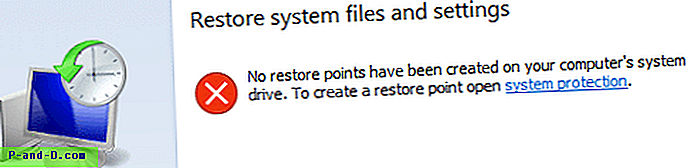
Kui MaxSizeSpeci väärtus on väiksem kui 300 MB, siis kustutatakse kõik varikoopiad ja tühjendatakse seega kõik süsteemitaaste punktid.
Loodetavasti suutsite kettaruumi vabastada, vähendades / taastades süsteemitaaste ja varikoopia kettaruumi.





